Rainbow Stream - Ein erweiterter Befehlszeilen -Twitter -Client für Linux
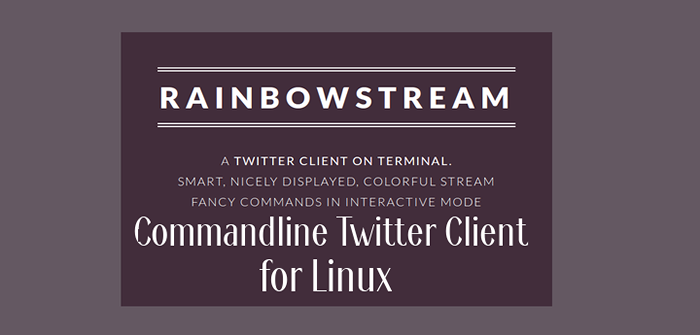
- 4934
- 284
- Marleen Weight
Für all diejenigen Personen, die Twitter in Konsole/Terminal verwenden möchten, können Sie jetzt über die Linux -Konsole auf das Twitter -Konto zugreifen. Ja, du hast es richtig gehört. Sie können jetzt mit einem Twitter-Client der Linux-Befehlszeile auf Ihr Twitter-Konto auf Ihr Twitter-Konto zugreifen Regenbogenstrom.
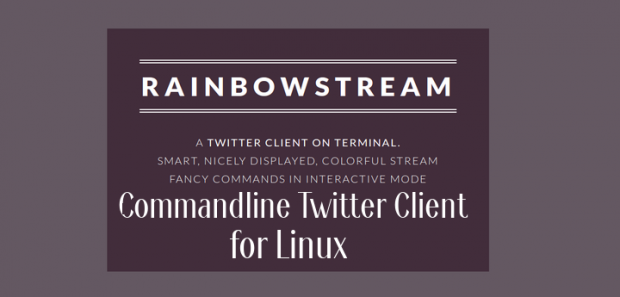 Befehlszeile Twitter -Client für Linux
Befehlszeile Twitter -Client für Linux Was ist Regenbogenstrom
Regenbogenstrom ist eine kostenlose und open-Source-Twitter-Client für Linux-Befehlszeile, die unter MIT-Lizenz veröffentlicht wurde. Es ist in der Lage, Echtzeit -Tweetstream anzuzeigen, einen Tweet, eine Suche, Favoriten,… usw. zu komponieren. Rainbow Stream gibt einen echten Funs direkt in Ihr Linux-Terminal. Es ist auch in der Lage, Twitter -Bilder direkt am Terminal anzuzeigen.
Es ist in Python geschrieben und aufgebaut Twitter -API Und Python Twitter -Tool. Um diese Anwendung in Ihrer Konsole auszuführen, müssen Sie installiert haben Python Und Pip Ausführung 2.7.X oder 3.X.
Merkmale von Regenbogenstream
- Kostenlose und Open Source Twitter-Client für Linux-Befehlszeile.
- In der Lage, Twitter -Image im Terminal zu machen.
- Unterstützen Sie Proxy.
- Interaktiver Modus unterstützt.
- Themenanpassung gut implementiert.
- In der Lage, Echtzeit-Twitter-Stream zu zeigen.
- Sie können direkt von Ihrem Terminal twittern, suchen, bevorzugte Tweets.
Installation des Twitter -Clients von Rainbow Stream unter Linux
In den meisten der heutigen Linux -Verteilung sollte Python bereits auf Ihrem System installiert sein. Sie können die Version von Python überprüfen, die installiert ist wie:
$ python -Verssion
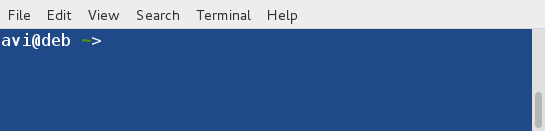 Überprüfen Sie die Python -Version
Überprüfen Sie die Python -Version Installieren Sie als Nächstes das Python-Pip-Paket mit den folgenden Befehlen gemäß Ihren Linux-Verteilungen.
# APT-Get Installieren Sie Python-Pip [on Debian gleich Systeme] # yum installieren Sie Python-Pip [auf Centos Gleiche Systeme]
Notiz: Verwenden Sie 'DNF' anstelle von Yum, Wenn Sie eins sind Fedora 22.
Überprüfen Sie die Version der installierten PIP.
$ pip --version pip 1.5.4 von/usr/lib/python2.7/distelpackages (Python 2.7)
Jetzt ist es Zeit, den Twitter -Client des Regenbogenstreams zu installieren.
# PIP Installieren Sie Regenbogenstream [für Python 2.7.X Version] # PIP3 Rainbowstream installieren [für Python 3.X Ausführung]
Nach erfolgreicher Installation sollten Sie die folgende Nachricht in Ihrem Terminal erhalten.
 Regenbogendampfinstallation erfolgreich
Regenbogendampfinstallation erfolgreich Möglicherweise möchten Sie Hilfe am Regenbogenstream erhalten.
$ Rainbowstream -h oder $ RainbowSream - -H
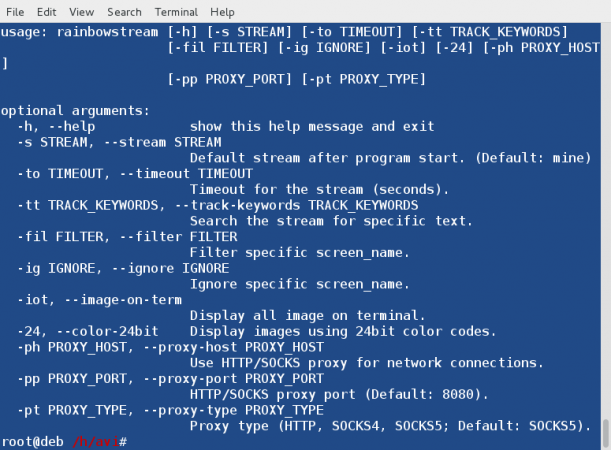 Regenbogenstrom Hilfe
Regenbogenstrom Hilfe Regenbogenstream Twitter Client -Nutzung
1. Zuerst müssen Sie die Anwendung auf Twitter -Site mit Ihrem Twitter -Konto verbinden und autorisieren.
Notiz: Sie müssen ein Twitter -Konto haben, wenn Sie keine erstellen.
2. Tippen Sie jetzt "Regenbogenstream" in Ihrem Linux -Terminal als Benutzer.
$ RainbowSream
Es wird eine Registerkarte in Ihrem Standard -HTTP -Webbrowser geöffnet, melden Sie sich an und Sie erhalten eine PIN. Wenn Sie sich bereits in Ihr Konto angemeldet haben, sollte die Seite angezeigt werden STIFT. Wenn Sie in Ihrem HTTP -Webbrowser mehr als ein Twitter -Konto konfiguriert haben.
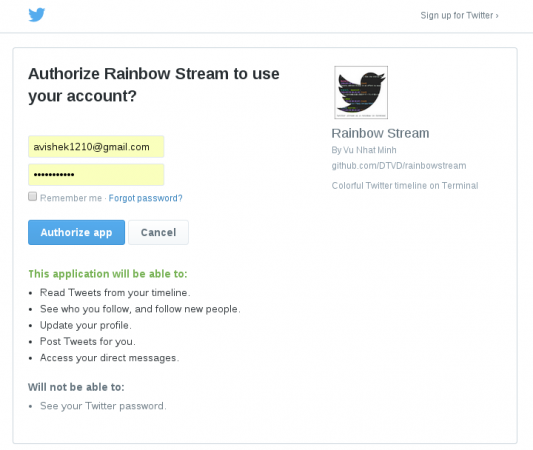 Rainbow Stream autorisieren
Rainbow Stream autorisieren 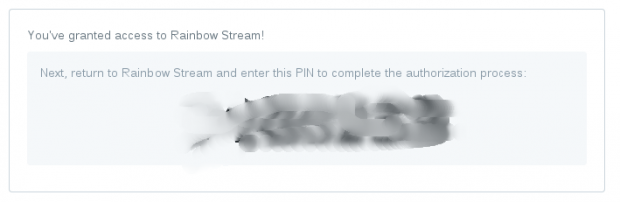 Gewähren Sie Zugang zum Regenbogenstrom
Gewähren Sie Zugang zum Regenbogenstrom 3. Kopiere das STIFT vom HTTP -Webbrowser in Ihr Terminal und klicken Sie auf die Rückgabetaste.
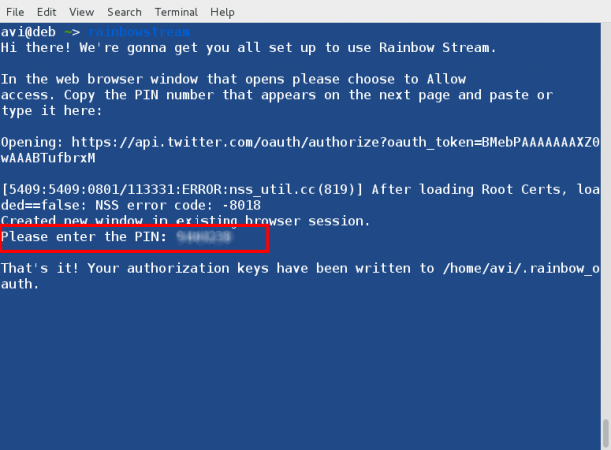 Twitter -Pin
Twitter -Pin Es wird ein paar Sekunden dauern und Sie sollten Ihre bekommen Twitter Benutzername In Ihrer Linux -Eingabeaufforderung.
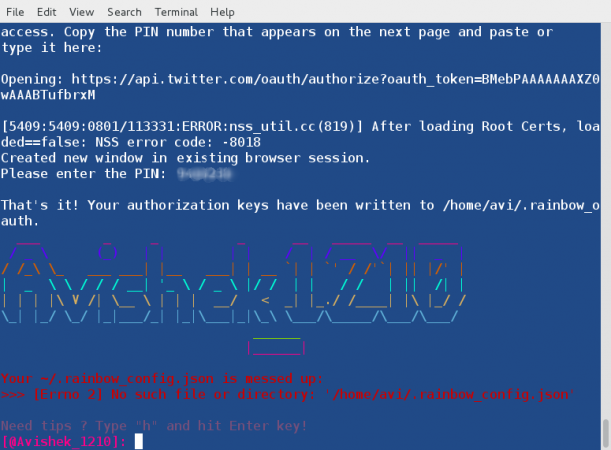 Twitter Benutzername
Twitter Benutzername Beachten Sie Ihren Twitter -Stream, Sie sollten Tweets von denen sehen, denen Sie folgen.
 Twitter -Tweets 1
Twitter -Tweets 1  Twitter -Tweets 2
Twitter -Tweets 2 4. Um die Bilder von Tweet direkt in Ihrem Terminal anzuzeigen, können Sie:
Twitter: Regenbogenstream -iot
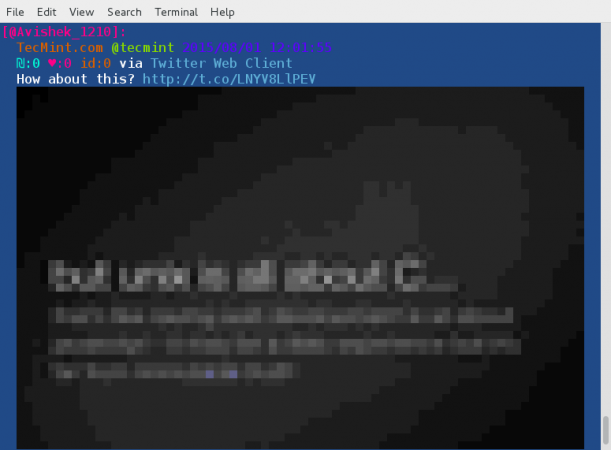 Twitter -Bilder anzeigen
Twitter -Bilder anzeigen 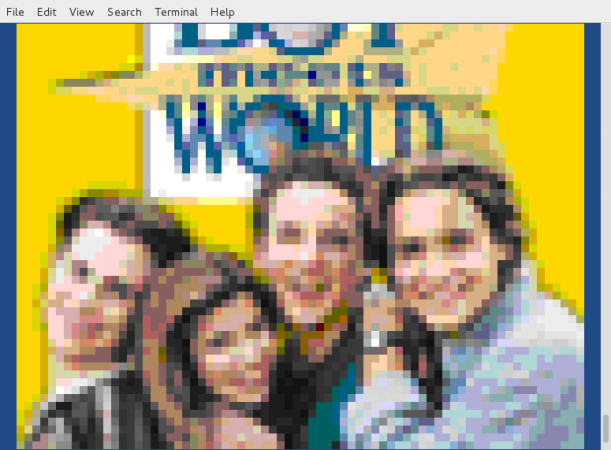 Twitter -Bild
Twitter -Bild 5. Um den aktuellen Twitter -Trend anzuzeigen.
Twitter: Trend
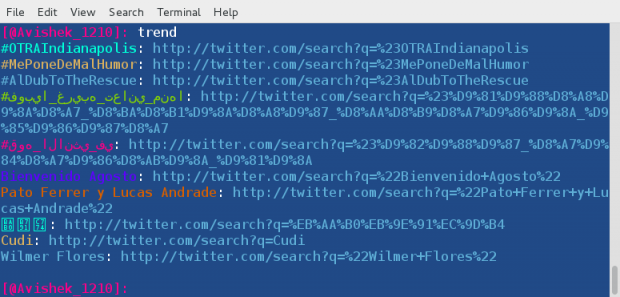 Twitter -Trend zeigen
Twitter -Trend zeigen 6. Um den aktuellen Twitter-Trend speziell in Bezug auf Länder zu sehen, zum Beispiel Indien (in).
Twitter: Trend in
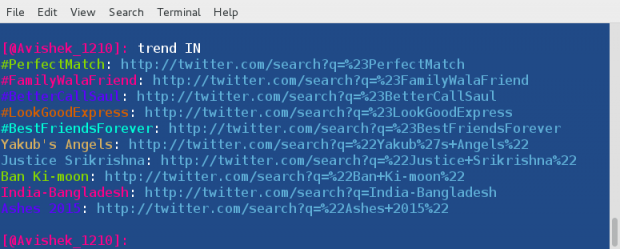 Siehe Country Wise Twitter Trends
Siehe Country Wise Twitter Trends Notiz: Hier IN ist für Indien. Wenn Sie den aktuellen Trend für uns oder ein anderes Land sehen möchten, können Sie dies tun.
7. Um Ihr Twitter zu Hause und Ihre Follower zu sehen.
Twitter: Home Twitter: LS FL
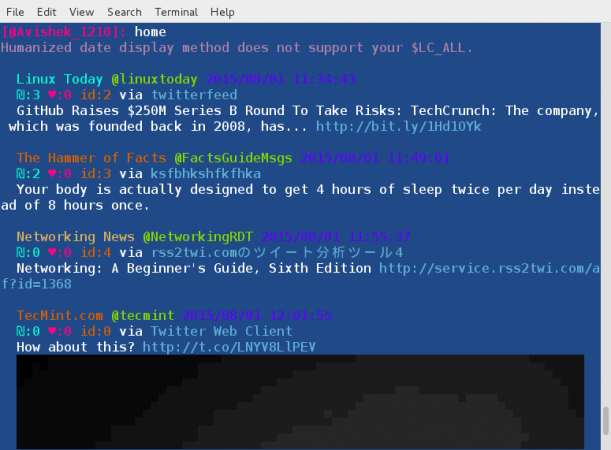 Siehe Twitter -Follower
Siehe Twitter -Follower 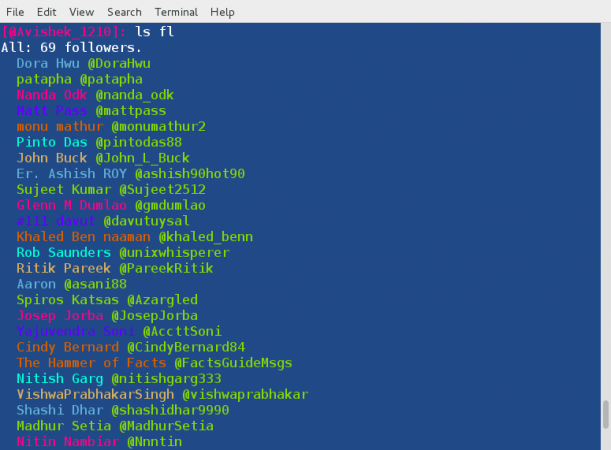 Siehe Twitter -Follower
Siehe Twitter -Follower 8. T sehen Sie die Liste all Ihrer Freunde, Menschen, denen Sie folgen.
Twitter: LS FR
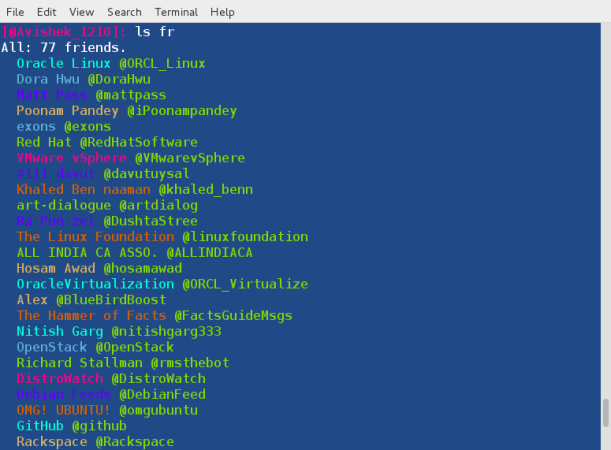 Siehe Twitter -Freunde
Siehe Twitter -Freunde Hier finden Sie die Liste der Befehle, die Sie ausführen können, um Ihre Twitter -Tweets und Feeds von Ihrem Linux -Terminal aus zu verarbeiten.
| Befehl | Was es macht |
| H | Hilfe |
| P | Pause Twitter Stream für den Kunden in Ihrem Terminal |
| R | Lebenslauf Twitter Stream, der früher inne gemacht wurde |
| C | Löschen Sie die Linux -Konsole |
| v | Versionsinformationen des Twitter -Clients |
| Q | Beenden Sie den Regenbogenstrom |
| Thema | Listen Sie alle verfügbaren Themen auf |
| themenname_of_theme | Wenden Sie das Thema E an e.G., Thema monaki wird Monaki anwenden Thema |
| Benachrichtigung | Sehen Sie sich Ihre Twitter -Benachrichtigung an |
| whois @avishek_1210 | Es wird ein Profil von @avishek_1210 angezeigt |
| Erwähnungen | Es wird die Zeitleiste erwähnt. |
| anzeigen @avishek_1210 | Timeline von @avishek_1210 anzeigen |
| S String | Es wird nach Word 'String' suchen. Sie können es mit/ohne verwenden Hashtag |
| T Ich liebe #Tecmint | Es wird drucken Ich liebe #Tecmint auf Twitter |
| Posteingang | Zeigen Sie Ihre Posteingangsnachrichten an |
| FL @AVISHEK_1210 | Folgen Sie @avishek_1210 |
| ufl @avishek_1210 | Unaus folgen @avishek_1210 |
| Block @avishek_1210 | Block @avishek_1210 |
| entrlock @avishek_1210 | Entrlock @avishek_1210 |
| melden Sie @avishek_1210 | Melden Sie @avishek_1210 als Spam -Konto |
| Home auflisten | Zeitleiste der Liste anzeigen |
Sie können auch mathematische Berechnung durchführen, was ein Merkmal von Python ist einfach als:
[@Avishek_1210]: 2*3 6 [@avishek_1210]: 2 ** 3 8 [@avishek_1210]: 2+3 5 [@avishek_1210]: 3-2 1 [@avishek_1210]: 4/3 1
Sie können verwenden Cal Befehl einfach als hätten Sie im Terminal getan.
[@Avishek_1210]: Cal August 2015 Su mo tu we th fr sa 1 2 3 4 5 6 7 8 9 10 11 12 13 14 15 16 17 18 19 20 22 23 24 25 26 27 28 29 30 31
Ich möchte Spaß mit dieser Anwendung haben? Versuchen Sie zu sehen, was passiert:
random_rainbow ('dein text hier') oder order_rainbow ('dein text hier'))  Twitter -Nachricht
Twitter -Nachricht Also Leute, wie ist die Anwendung? Magst du das? Wenn Sie ein Linux-er sind und an Twitter gewöhnt sind, ist diese Anwendung für Sie vorhanden. Es ist einfach einsetzt und benutzerfreundlich. Obwohl ich Twitter nicht sehr oft benutze, aber diese Anwendung ist wirklich ein Regenbogen und interessant und wer weiß, dass ich Twitter genauso wie Facebook verwende, nur wegen des Interesses an dieser Befehlszeile Twitter-Client. Diese Anwendung ist es wert. Lassen Sie Ihre Stimme hörbar sein. Geben Sie uns Ihr wertvolles Feedback in den Kommentaren unten. Wie und teilen Sie uns und helfen Sie uns, sich zu verbreiten.
- « Installieren und Konfigurieren von Django Web Framework mit virtuellen Umgebungen in CentOS/Debian - Teil 1
- 15 'PWD' (Print Working Directory) Befehlsbeispiele unter Linux »

